PT-D400
Nejčastější dotazy a pokyny pro odstraňování potíží |

PT-D400
Datum: 11/03/2024 ID: faqp00001479_010
Jak změním v návrhu štítků písmo znaků, velikost, šířku, styl a podtržení / rámeček?
<Písmo, Velikost, Šířka, Styl, Podtržení>
-
Stiskněte klávesu [Font] (
 /
/  ), klávesou [Kurzor] (
), klávesou [Kurzor] ( 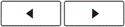 ) vyberte položku, kterou chcete změnit (Písmo/ Velikost/ Šířka/ Styl/ Čára/ Zarovnání) a stiskněte [OK] (
) vyberte položku, kterou chcete změnit (Písmo/ Velikost/ Šířka/ Styl/ Čára/ Zarovnání) a stiskněte [OK] (  ) / [Enter] (
) / [Enter] (  /
/  ).
). -
Pomocí tlačítka [Kurzor] (
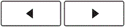 ) vyberte nastavení a pak stiskněte tlačítko [OK] (
) vyberte nastavení a pak stiskněte tlačítko [OK] (  ).
).Písmo 
Helsinky 
Brussels 
US 
Los Angeles 
San Diego 
Florida 
Calgary 
Belgium 
Atlanta 
Adams 
Brunei 
Sofia 
Germany 
Letter Gothic 
Velikost 
Auto Když je vybrána volba Auto, text se automaticky upraví tak, aby se tiskl v největší velikosti dostupné v nastavení písma pro každou šířku pásky. 6 pt 
9 pt 
12 pt 
18 pt 
24 pt 
36 pt 
42 pt 
Šířka 
x 1 
x 3/2 
x 2 
x 1/2 
x 2/3 
Styl 
Normální 
Tučný 
Obrysový 
Stínový 
Plný 
Kurzíva 
Tučná kurzíva 
Obrysová kurzíva 
Stínová kurzíva 
Plná kurzíva 
Vertikální 
Řádek 
Vypnuto 
Podtržený 
Přeškrtnutý 
Zarovnání 
Zleva 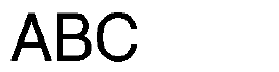
Střed 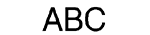
Zprava 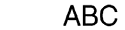
Zarovnat 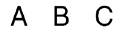
<Rámeček>
-
Stisknutím klávesy [Rámeček] (
 /
/  ) vyberte typ rámečku.
) vyberte typ rámečku. -
Pomocí tlačítka [Kurzor] (
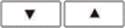 ) vyberte kategorii a pak stiskněte tlačítko [OK] (
) vyberte kategorii a pak stiskněte tlačítko [OK] (  ).
). -
Pomocí tlačítka [Kurzor] (
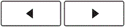 /
/ 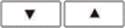 ) vyberte rámeček a poté stiskněte tlačítko[OK] (
) vyberte rámeček a poté stiskněte tlačítko[OK] (  ).
).
PT-D400
Potřebujete-li další pomoc, kontaktujte zákaznický servis společnosti Brother:
Názory na obsah
Chcete-li nám pomoci vylepšit naši podporu, uveďte níže vaše názory.
Krok 1: Jak vám informace na této stránce pomohly?
Krok 2: Chcete uvést další poznámky?
Upozorňujeme vás, že tento formulář slouží pouze pro názory.